[データ接続]ウィンドウで、新しい接続を指定します。ODBC ソースからマップに特定のフィーチャ クラス画層を追加しないでください。ODBC ソースに接続すると、すべての情報が AutoCAD Map 3D ツールセット で自動的に利用できるようになります。
注:
この演習では、「演習 1: Microsoft Access データベースに対する ODBC 接続を設定する」で作成したODBC ソースと「レッスン 1: 区画データに接続する」で作成したマップを使用します。
AutoCAD Map 3D ツールセット から Access データベースに接続するには
- AutoCAD Map 3D ツールセット の[表示マネージャ]で、[データ]
 [データ接続]の順にクリックします。
[データ接続]の順にクリックします。 - [プロバイダによるデータ接続]で[ODBC 接続を追加]をクリックします。
- [新しい接続を追加]領域の[ソース]フィールドの横にある
 をクリックします。
をクリックします。 - [データ ソース名]の一覧からParcel_Ownersを選択し、[選択]をクリックします。
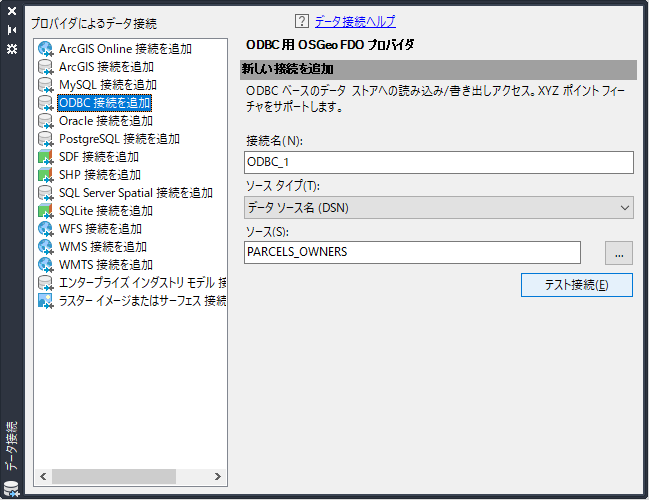
作成した ODBC データ ソースに接続しますが、[マップに追加]はクリックしないでください。
- [テスト接続]をクリックします。
- [ユーザ名とパスワード]ダイアログ ボックスが表示されたら、フィールドには何も入力せずに[ログイン]をクリックします。(このデータベースは、ユーザ名とパスワードによる保護が設定されていません。)
[マップに追加]はクリックしないでください。ODBC ソースには空間データは含まれないため、マップに追加するものはありません。ソースに接続すると、AutoCAD Map 3D ツールセット は自動的にすべての非空間データにアクセスできます。
- [データ接続]ウィンドウを閉じます。
このチュートリアルを続けるには、「演習 3: ODBC データを Parcels 画層に結合する」へ進みます。